シンプルながら高機能でキーボード入力で
サクッとアプリを起動できるソフト。
名前を指定して実行をよく使う方には
便利なランチャーソフトです。
ダウンロードとインストール
上記リンク先ページよりLatest・・・を
クリックするとファイルをダウンロードできます。
ダウンロードしたファイルを実行します。
Nextをクリックします。
I accept・・・にチェックして
Nextをクリックします。
インストールするにはそのままNextを
クリックします。
Nextをクリックします。
そのままNextをクリックします。
任意にチェックしてNextをクリックします。
Installをクリックします。
これでインストール完了です。
レビュー
起動するとこのような画面が表示されます。
標準のホットキーはALT+SPACEとなっていて
同時押しで表示も可能です。
スタートアップやプログラムなどがスキャンされると
入力すると表示されますが、まだ起動直後は
反応しないと思います。
右上の設定ボタンを押します。
Auto Update catalog every にチェックが
入っているかを確認しておきます。
これでプログラムが自動でスキャンされ
このソフトで起動できるようになります。
カタログタブで手動でスキャンをさせてみると
ちゃんと認識し始めました。
notepadメモ帳が表示されエンターで起動出来ます。
フォルダなども認識させたい場合は
右クリックのスタートメニューにピン留めする
にしてスキャンされれば認識され
このフォルダ名「test」と入力するとフォルダを
開くことが出来ます。
他にも登録方法はありそうですが、一番手っ取り早い方法かも
知れません。
私はよく名前を指定して実行を使うので
自由にカスタマイズできるランチャーソフトは
非常に便利で楽になりました。
通なランチャーソフトですが、使ってみては
如何でしょうか。
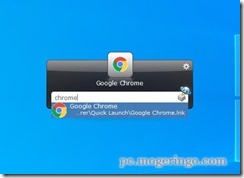
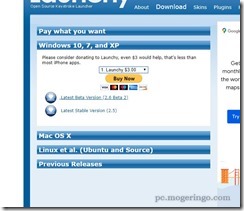

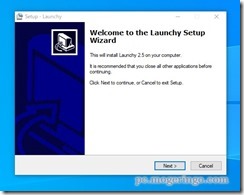
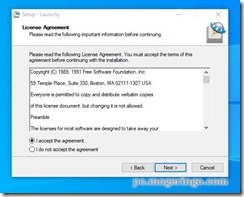
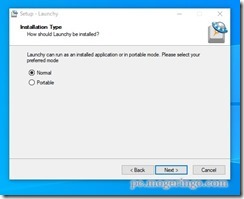
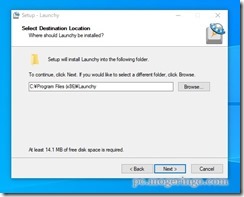
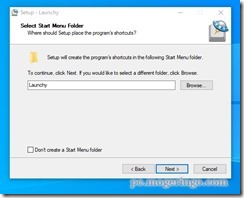
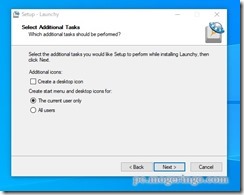
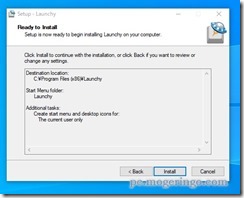
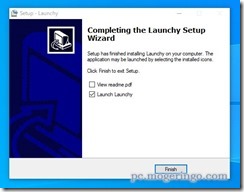


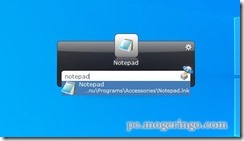
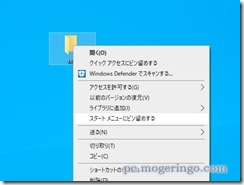
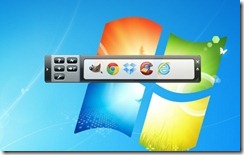




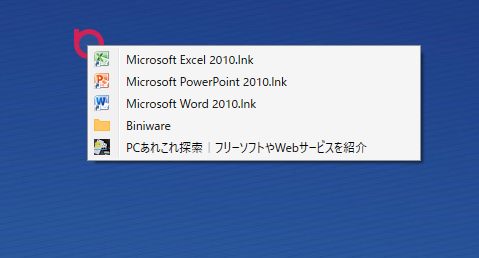
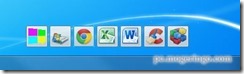

コメント